-
如何解决windows7无法使用u盘
- 2017-02-11 18:00:05 来源:windows10系统之家 作者:爱win10
把U盘插入电脑发现没反应,在别的电脑上可以正常使用,说明U盘是没有问题的。但是wp7系统电脑就是提示无法识别U盘,这是怎么一回事呢?又解决windows7无法使用u盘呢?今天系统之家小编就来给大家介绍一下如何解决windows7无法使用u盘的方法吧。
编辑解答:win7电脑无法识别U盘怎么解决。
1、打开注册表文件,“运行”—输入”regedit"—进入注册表编辑器
2、依次展开HEKY_LOCAL_MACHINESYSTEMCurrentControlSetServicesusbehci
3、双击右面的start键,如图1:
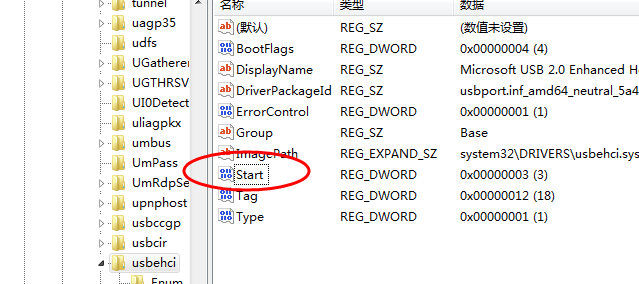
如何解决windows7无法使用u盘图1
1、把编辑窗口中的“数值数据”改为“3”,把基数改为“十六进制”。“start”是U盘设备的工作开关,默认设置为“3”表示手动,“4”表示停用,设置为“3”电脑才能识别U盘,如图2:
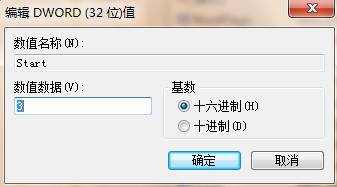
如何解决windows7无法使用u盘图2
以上就是小编为大家介绍的如何解决windows7无法使用u盘的方法了,大家只要按照以上的方法来操作就可以操作成功了哦,当然对于windows7无法使用u盘的情况也是非常容易出现的,大家也可以收藏起来哦,如果大家还想了解更多的资讯那就赶紧关注系统之家官网吧。
猜您喜欢
- 新萝卜家园64win7纯净版系统最新下载..2016-12-04
- 新萝卜家园win7系统安装版下载安装步..2017-05-24
- win10中如何添加桌面图标?2016-09-15
- 重装系统需要什么准备2017-03-09
- 图解雨林木风 WIN7怎么安装2016-10-25
- 小编告诉你win7打印机共享怎么设置..2017-05-02
相关推荐
- 一键装机win8系统下载安装教程.. 2017-02-13
- 0x00000018,小编告诉你电脑蓝屏故障错.. 2018-08-23
- 32位win7下安装64位双系统方法.. 2017-04-16
- 雨林木风win7 32位系统安装图文详解.. 2017-08-01
- win10网络能连接但网页打不开的原因.. 2015-12-01
- 电脑显示器黑屏怎么办 2021-01-23





 系统之家一键重装
系统之家一键重装
 小白重装win10
小白重装win10
 电脑公司免激活win7 32位制作快速版v2023.04
电脑公司免激活win7 32位制作快速版v2023.04 Rainmeter 3.0.0.1904桌面软件 (可以显示出系统状态)绿色的免费版
Rainmeter 3.0.0.1904桌面软件 (可以显示出系统状态)绿色的免费版 系统之家Win10专业版免激活64位系统下载v1905
系统之家Win10专业版免激活64位系统下载v1905 YY语音 v6.2.0.2 去广告绿色版 (最新YY语音去广告)
YY语音 v6.2.0.2 去广告绿色版 (最新YY语音去广告) 深度技术ghost win7 x86 纯净版201509
深度技术ghost win7 x86 纯净版201509 萝卜家园 Win8 x86位专业版系统下载(32位) v1903
萝卜家园 Win8 x86位专业版系统下载(32位) v1903 深度技术ghos
深度技术ghos 小白系统Win8
小白系统Win8 内涵图制作工
内涵图制作工 Fake Webcam
Fake Webcam  快玩浏览器 v
快玩浏览器 v 获取机器码小
获取机器码小 雨林木风Ghos
雨林木风Ghos Internet Exp
Internet Exp 番茄花园 Gho
番茄花园 Gho 萝卜家园win1
萝卜家园win1 MSDN Ghost W
MSDN Ghost W 数苑科学浏览
数苑科学浏览 粤公网安备 44130202001061号
粤公网安备 44130202001061号